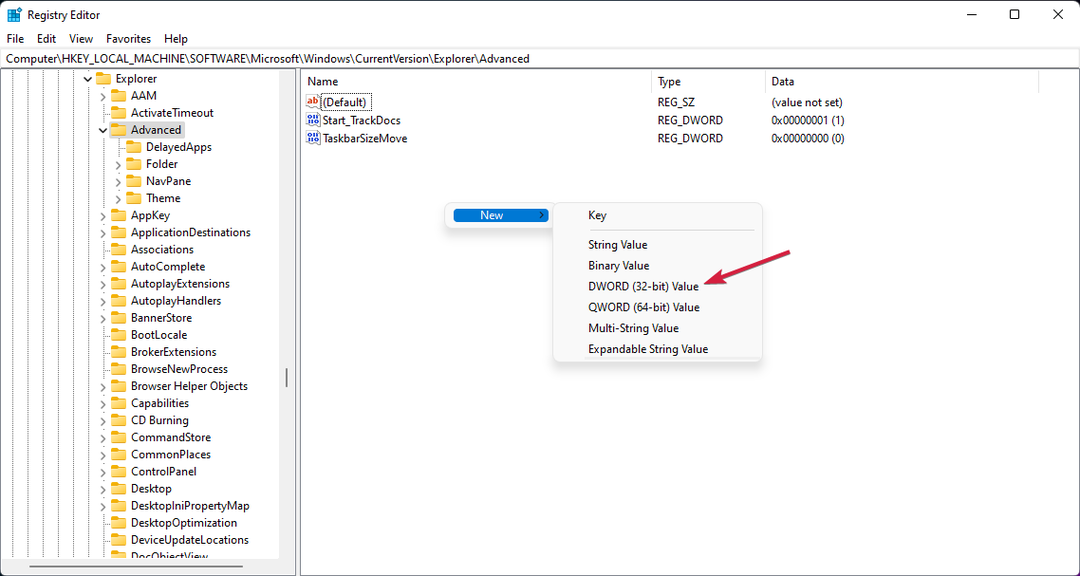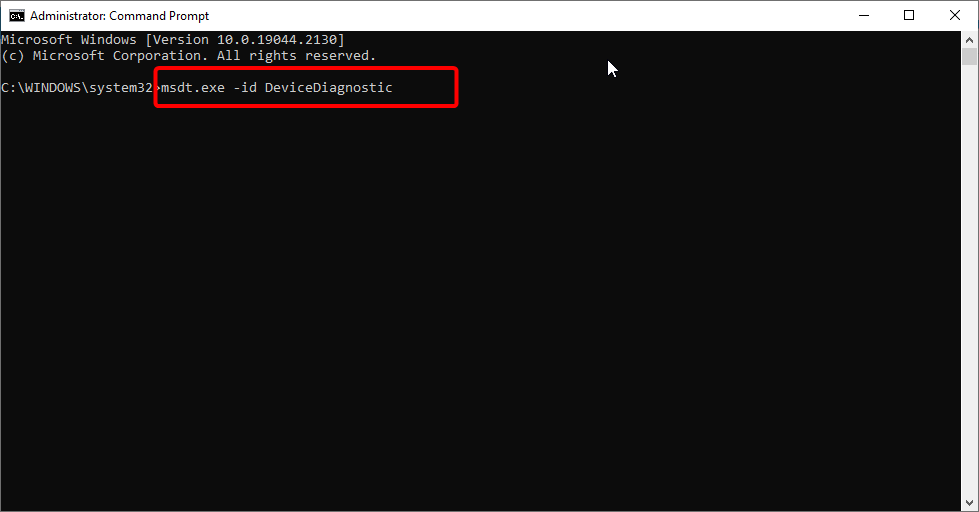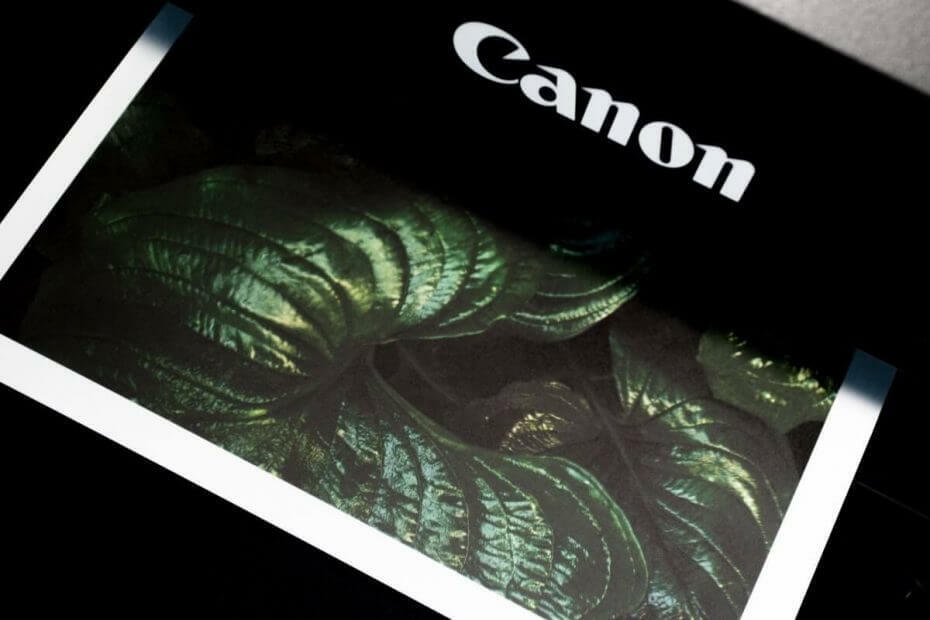
- Преузмите ДриверФик сада бесплатно (осигурано преузимање)
- Покрените програм и притисните Сцан икону
- Сачекајте да се скенирање заврши и почните да инсталирате потребне управљачке програме
- ДриверФик је успешно преузео 0 читаоци овог месеца.
То је сасвим уобичајено за управљачки програми за штампаче да постанете корумпирани, иако чудно, нема посебних разлога за то. Ако то није довољно чудно, то се може догодити било када и током већине времена, без икаквог упозорења. Видљиви симптоми оштећења управљачких програма вашег штампача такође нису специфични, иако је уобичајено да ће се штампач понашати нестално.
Дакле, ако сте суочени са штампачем који се понаша на ваш начин не могу објаснити, требали бисте размислити о уклањању управљачких програма за оне који су највероватније оштећени.
Како се решити оштећених управљачких програма штампача
1. Уклоните штампач
- Кликните на Почетак -> Подешавања -> Уређаји.
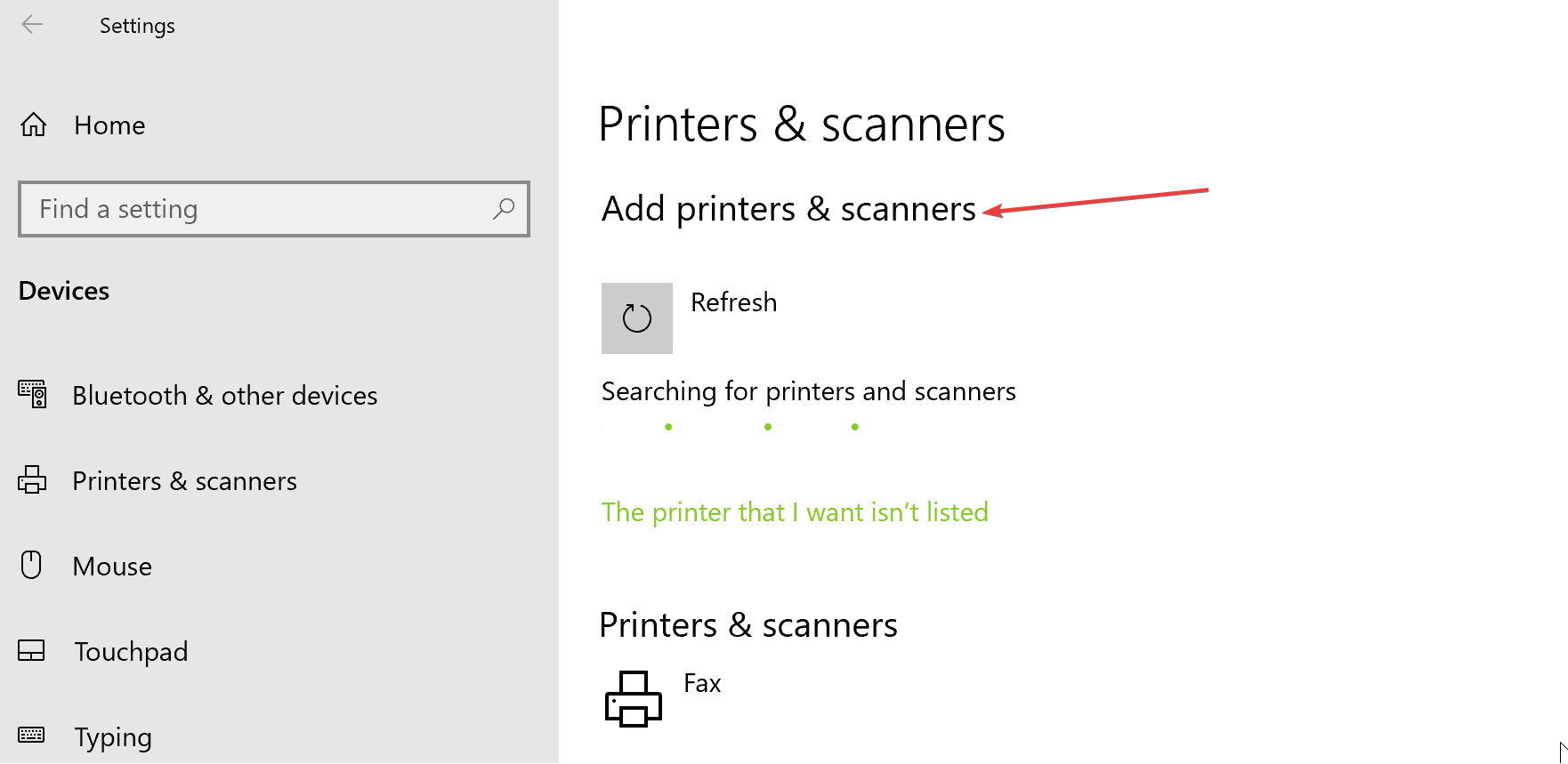
- Изаберите Штампачи и скенери из опција на левој табли.
- Видећете листу штампача или скенера инсталираних на вашем уређају. Кликните на ону која вас мучи.
- Кликните на Уклони уређај
- Сагласност са било којим оквиром за потврду који жели да поново провери вашу одлуку.
- Следите упутства на екрану која се појављују.
2. Деинсталирајте софтвер штампача
- Лансирање Управљање штампањем. Да бисте то урадили, морате само да укуцате Управљање штампањем у Поље за претрагу Цортана, хит Ентер и изаберите из резултата претраге.
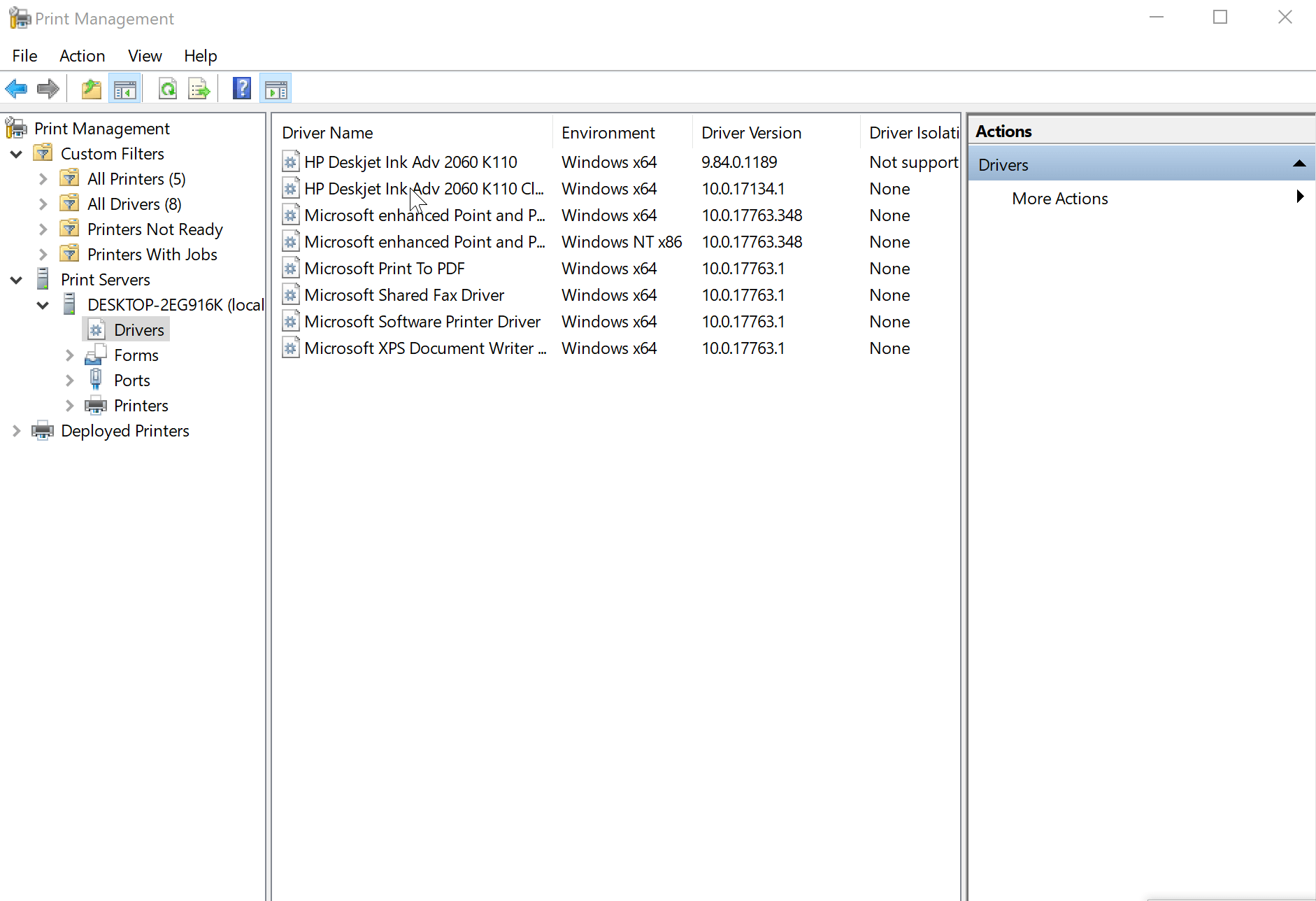
- У левом окну Управљање штампањем прозор, изаберите Возачи.
- Видећете листу управљачки програми за штампаче приказано на десној табли.
- Изаберите управљачки програм штампача који желите да деинсталирате. Можете направити више избора одједном.
- Десни клик на изабраним управљачким програмима и кликните на Уклоните пакет управљачких програма.
- Кликните Избриши дугме у следећем потврдном прозору који се појави.
То је то. Сада сте у потпуности уклонили све управљачке програме који се односе на штампач са којим имате проблема.
3. Инсталирајте званични ОЕМ управљачки програм
- Кликните на Почетак > Подешавања > Уређаји > Штампачи и скенери.
- Десно, испод Повезана подешавања, кликните на Својства сервера за штампање
- У Својства сервера за штампање у прозору, на картици Управљачки програми, ваш штампач би већ требао бити наведен.
- Међутим, ако ваш штампач није на листи, кликните на Додати
- Ово ће покренути Добродошли у Адд Принтер Возач
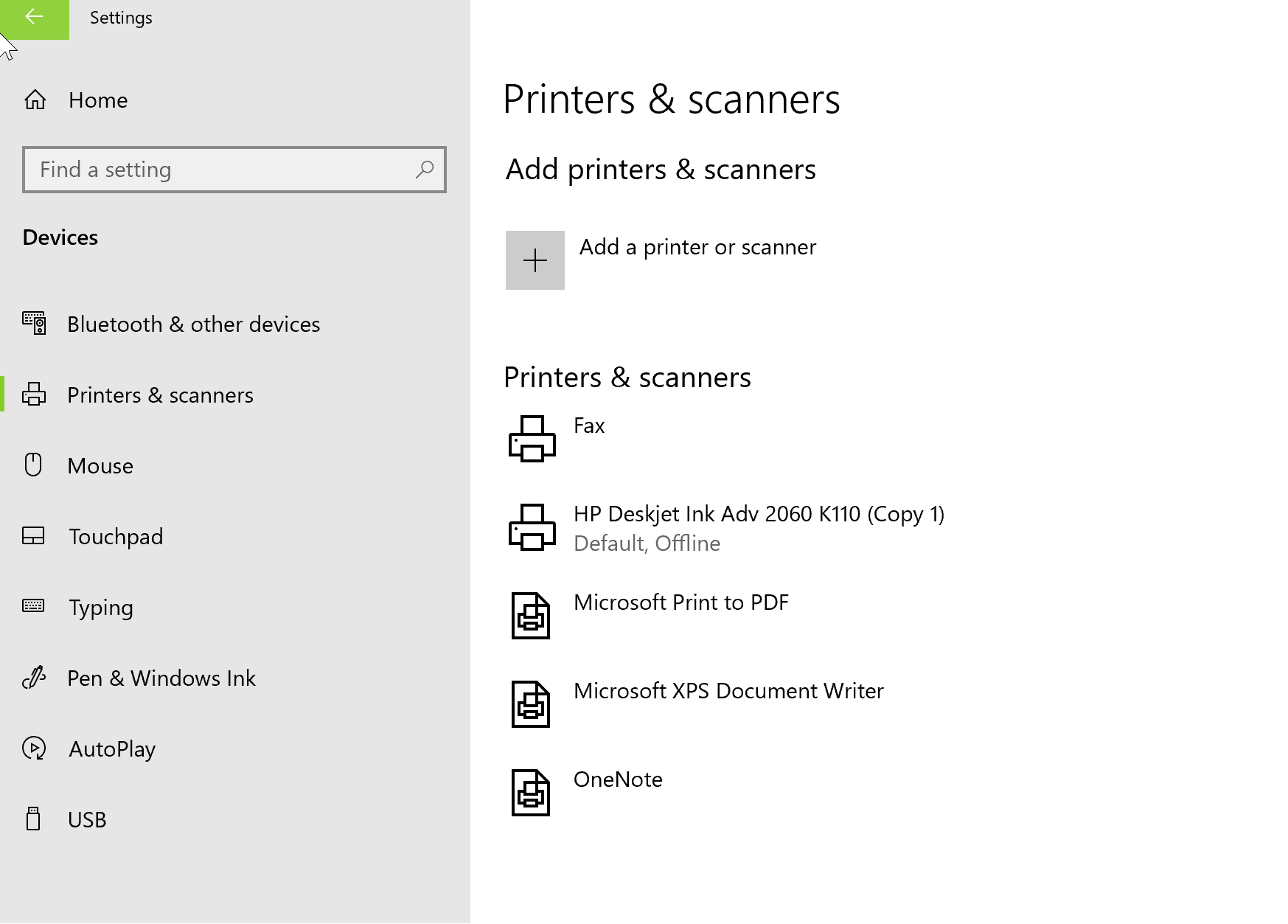
- Кликните на Следећи.
- У Избор процесора дијалошки оквир који се отвори, изаберите уређај архитектура.
- Кликните на Следећи.
- У Избор управљачког програма штампача дијалог, одаберите произвођача штампача на левој табли.
- Изаберите управљачки програм штампача са десне плоче.
- Кликните на Следећи > Заврши.
- Следите упутства на екрану.
- Кликните на Почетак > Подешавања > Уређаји.
- У Уређаји страницу, изаберите Штампачи и скенери са леве плоче.
- У Штампачи и скенер страницу, изаберите Додајте штампач или скенер.
- Следите упутства на екрану.
Ово би требало бити све што вам је потребно за решавање оштећеног управљачког програма штампача.
У међувремену, ево неких сродних извора за вашу референцу.
ПОВЕЗАНЕ ПРИЧЕ КОЈЕ ТРЕБА ДА ПРОВЕРИТЕ:
- Шта урадити ако фотографије на штампачу имају линије [САВЕТИ СТРУЧЊАКА]
- Исправити грешку приликом отварања штампача у Пхотосхопу [ФУЛЛ ГУИДЕ]
- Исправите Цанон грешку Б200 на свим моделима штампача
 Још увек имате проблема?Поправите их помоћу овог алата:
Још увек имате проблема?Поправите их помоћу овог алата:
- Преузмите овај алат за поправак рачунара оцењено одличним на ТрустПилот.цом (преузимање почиње на овој страници).
- Кликните Покрените скенирање да бисте пронашли проблеме са Виндовсом који би могли да узрокују проблеме са рачунаром.
- Кликните Поправи све да реши проблеме са патентираним технологијама (Ексклузивни попуст за наше читаоце).
Ресторо је преузео 0 читаоци овог месеца.